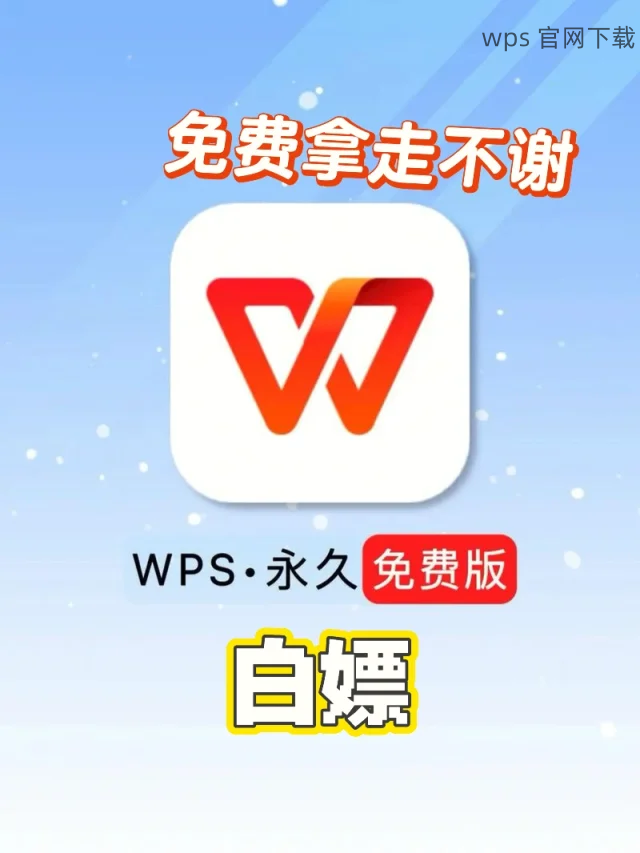在使用 WPS Office 时,下载模板是一项提高工作效率的常见做法。然而,许多用户可能对如何正确导入和使用这些模板感到困惑。本文将深入探讨如何有效利用下载的WPS 模板,并解决一些常见问题。
如何找到我下载的模板?
下载的模板如何应用于新文档?
为什么我下载的模板无法正常打开或使用?
查找下载的 WPS 模板
在下载 WPS 模板后,定位文件是第一步。很多用户可能会在电脑的下载文件夹中迷失方向。为了方便查找,以下步骤可以帮助你轻松找到下载的模板。
在计算机上,通常下载的文件会放在“下载”文件夹中。有时,下载的名称可能与期望的不一致。定期查看这个文件夹,以便快速找到新下载的文件。
打开文件资源管理器,找到左侧的“下载”文件夹。
在下载文件夹中,按文件类型筛选(如:.docx、.xlsx 等),以便更快找到 WPS 模板文件。
如果你使用的是 Mac,下载文件会在 Dock 中的下载图标中显示,双击可以直接进入。
如果在“下载”文件夹中没有找到,可以利用系统自带的搜索功能来快速定位。
在文件资源管理器的右上角输入“*.wps”或你记得的模板文件名,系统将自动搜索所有相关文件。
如果使用的是 Windows,按下“Windows 键 + S”打开搜索框,并输入文件名称。
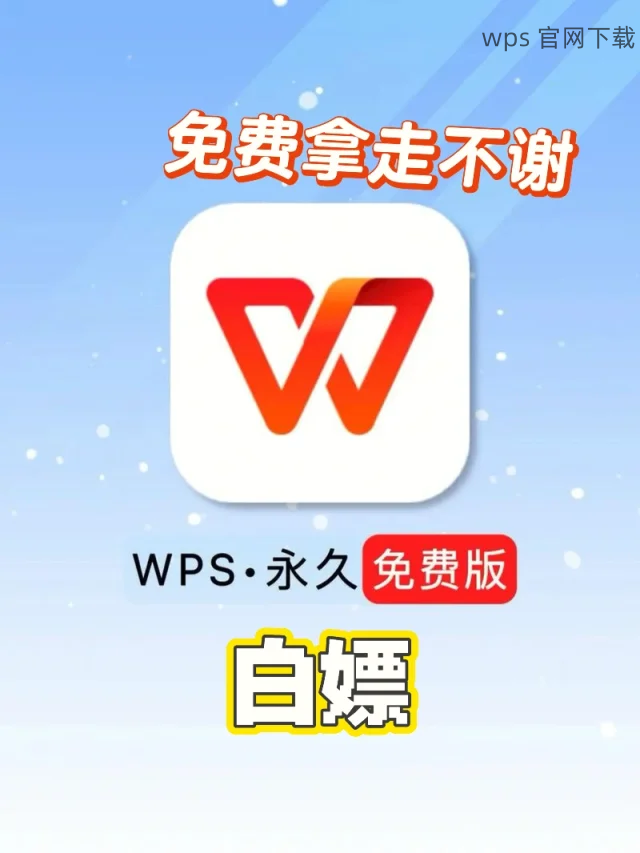
在搜索结果中,可以根据修改日期加以筛选,以便找到最新下载的模板。
通过模板应用新文档
找到已下载的模板后,如何应用到新的工作中便是接下来的挑战。正确的方法可以确保你能够充分利用模板中的设计和格式。
启动 WPS Office。
在启动界面,选择“新建”按钮,弹出新建类型选项。
选择“用模板创建”,这时候可见 WPS 提供的内置模板。
在内置模板页,找到并点击“我的模板”。
点击“导入模板”,选择之前下载的 WPS 模板文件。
导入后,模板将显示在“我的模板”列表中,点击使用。
在模板文件中,直接编辑文本和格式,可以根据需要修改标题、段落等。
利用 WPS 的工具栏进行字体、颜色和样式的调整。
完成所有修改后,记得保存,选用“另存为”,以免覆盖原模板。
解决模板无法正常使用的问题
有时下载的模板可能无法打开或存在格式问题。这通常是因为文件类型不兼容或下载不完整。以下是解决此问题的。
确认下载的文件后缀是 WPS 支持的格式,如.WPS、.DOC、.DOCX 等。
如果 文件格式 不对,尝试将文件重命名为适合的扩展名,看看是否能够打开。
也可以使用文件转换工具,将不兼容的格式转换为 WPS 可识别的格式。
如果文件下载过程中出现异常,可能导致文件损坏,可以删除该文件重新下载。
使用 WPS 自带的修复工具,尝试修复损坏的文件。
确保从安全和可靠的途径下载文件,以避免其他潜在问题。
确保你的 WPS Office 版本是最新的。旧版本可能不支持新格式的文件。
访问 WPS 官网,下载最新的 WPS Office 版本。
更新完成后,重新尝试打开模板,确认功能恢复正常。
掌握使用 WPS 下载 完模板的方法对于提升工作效率至关重要。通过了解如何查找模板、应用模板到新文档以及解决常见问题,你将能够更好地利用这些资源,从而提升工作质量。如果你对其他与 WPS 相关的功能感兴趣,还可以尝试通过 wps 中文下载、wps 下载 和 wps 中文版等关键词探索更多的使用技巧。务实地运用这些知识,将使你在办公软件的使用上如鱼得水。